为你解答windows7纯净版64位安装步骤
分类:windows7教程 发布时间:2019-03-07 13:00:02
自从win7系统发布之后,就有很多小伙伴被它那华丽的操作界面,稳定性和稳定兼容性所吸引,因此,不少玩家都想要将自己的电脑更换上win7系统。那么,win7纯净版64位要怎么安装呢?接下来,小编就给大家说说安装win7纯净版64位的方法。
我们在使用电脑的时候,常常都会因为误装带病毒的软件或者卸载了某些程序,而造成电脑无法正常使用的情况,这时我们一般都会选择重装系统。所以,今天小编就给大家分享分享win7纯净版64位的安装方法。
准备工具:
8G或以上的空U盘一个
U盘启动盘制作工具,下载地址:www.01xitong.com
windows7系统镜像文件,下载地址:www.163987.com
1,首先用U盘启动盘制作工具的U盘模式制作好启动盘,U盘启动盘的制作比较简单,插入U盘按照提示点击一键制作U盘启动盘即可。

win7电脑图解1
2,重启电脑按U盘启动快捷键打开启动选择界面后一般带usb字样或U盘品牌的选项就是U盘了,用方向键“↑↓”选择,回车键确认即可进入PE选择界面。
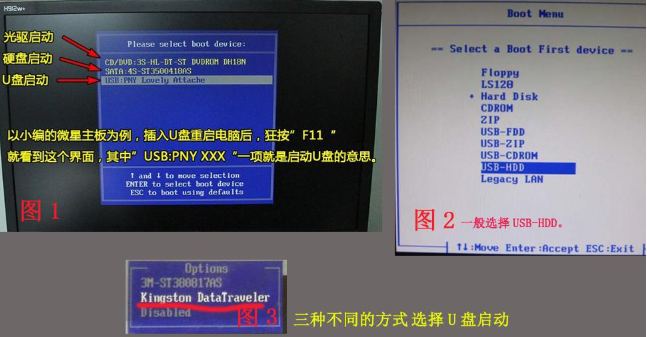
win7电脑图解2
3,上面的步骤后进入到PE选择界面,这里一般选择“02 WindowsPE/RamOS(新机型)”回车键确定即可。
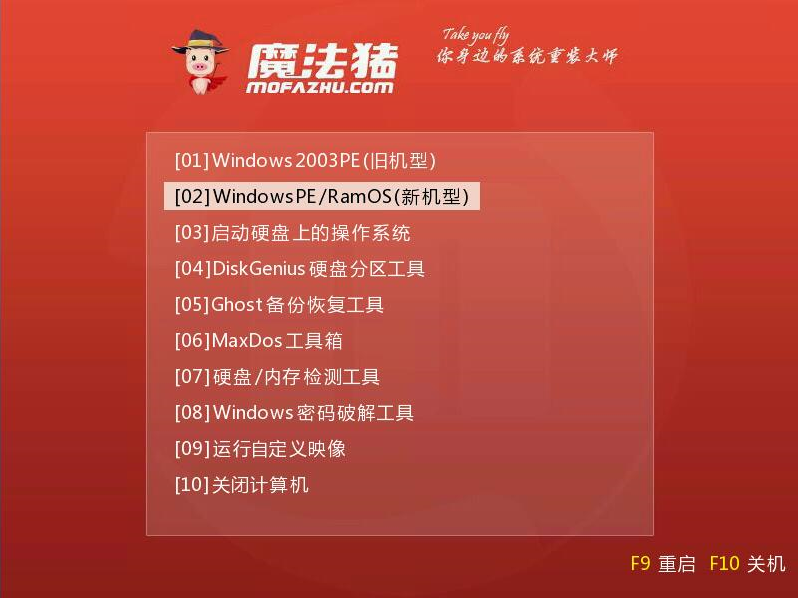
win7电脑图解3
4,进入PE桌面后会自动弹出PE装机工具,这里首选勾选需要安装的系统镜像,然后左下角选择“目标分区”,一般默认即可,为避免意外最好确定一下选择的是不是系统盘(C盘),之后点击“安装系统”。
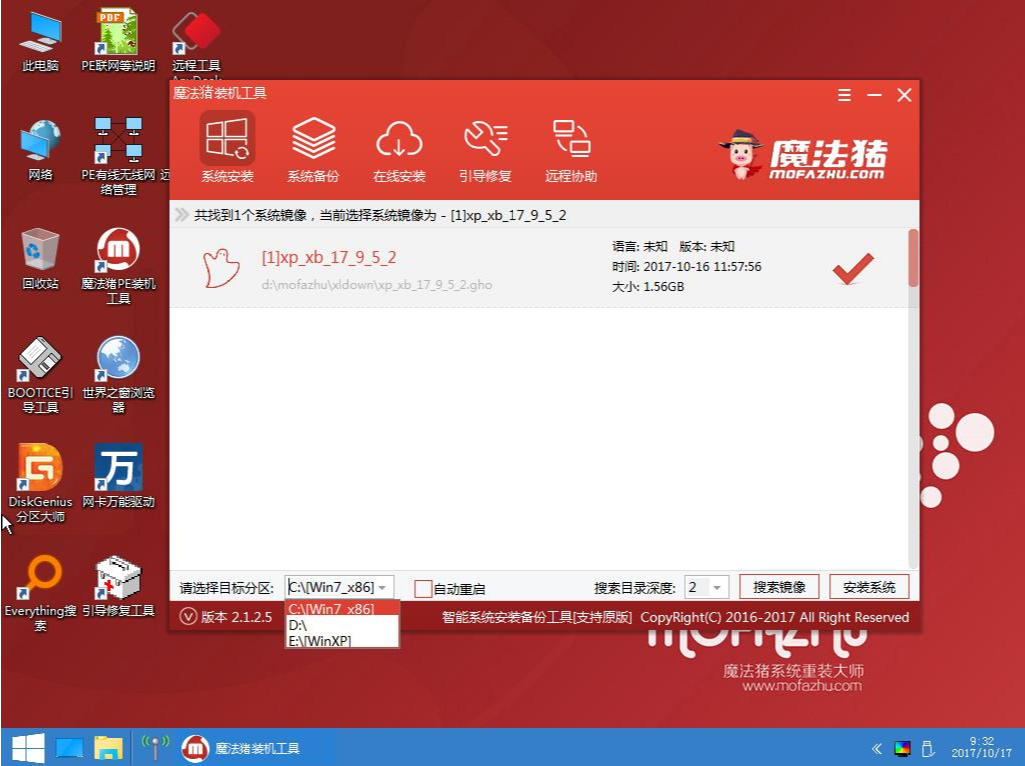
64位电脑图解4
5,装机执行系统安装过程中一般4-5分钟就可以完成。
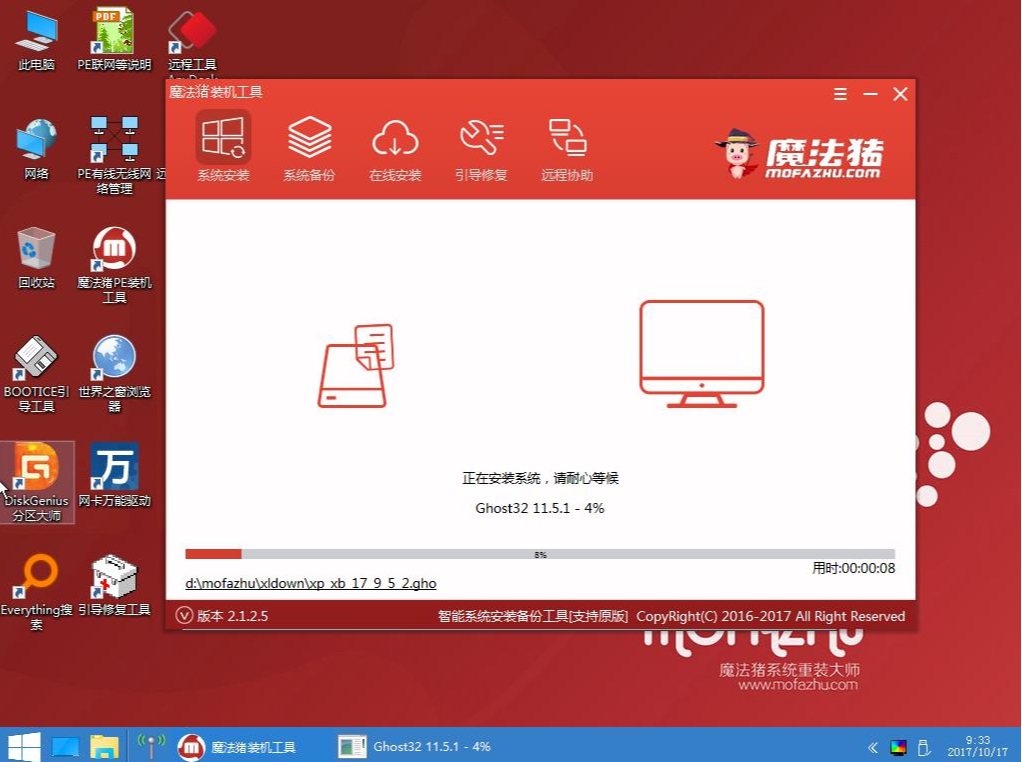
windows7纯净版64位电脑图解5
6,完成后重启电脑完成最后的安装,直到进入全新的系统。

win7电脑图解6
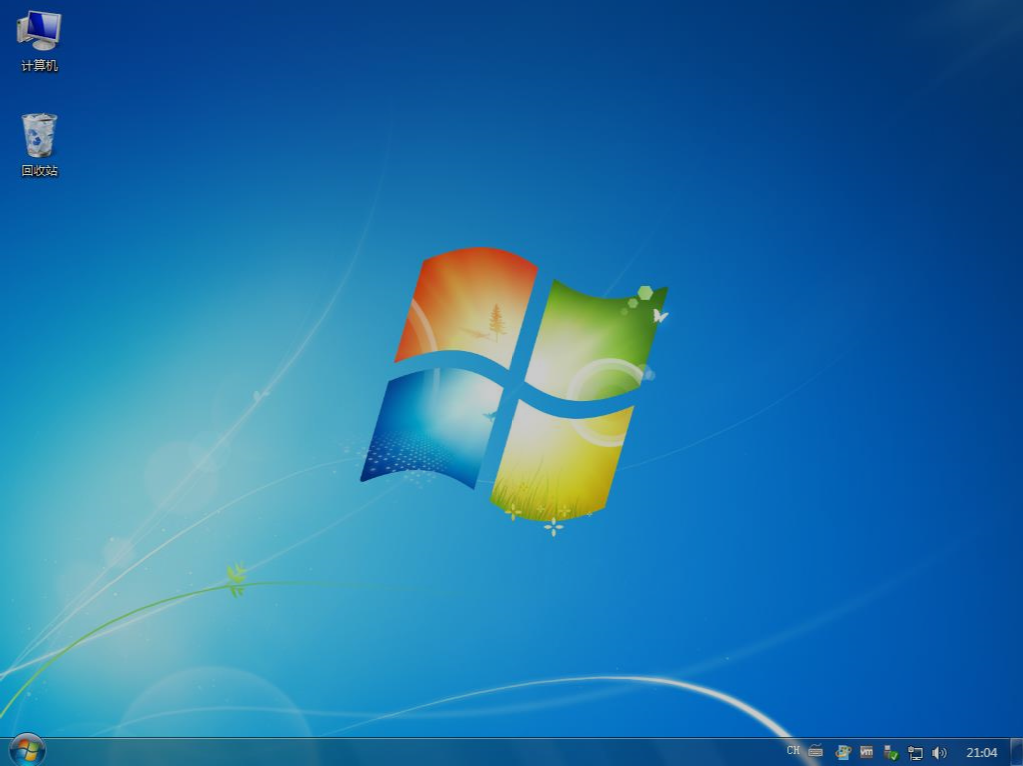
纯净版电脑图解7
好了~以上就是windows7纯净版64位系统安装流程啦~






 立即下载
立即下载







 魔法猪一健重装系统win10
魔法猪一健重装系统win10
 装机吧重装系统win10
装机吧重装系统win10
 系统之家一键重装
系统之家一键重装
 小白重装win10
小白重装win10
 杜特门窗管家 v1.2.31 官方版 - 专业的门窗管理工具,提升您的家居安全
杜特门窗管家 v1.2.31 官方版 - 专业的门窗管理工具,提升您的家居安全 免费下载DreamPlan(房屋设计软件) v6.80,打造梦想家园
免费下载DreamPlan(房屋设计软件) v6.80,打造梦想家园 全新升级!门窗天使 v2021官方版,保护您的家居安全
全新升级!门窗天使 v2021官方版,保护您的家居安全 创想3D家居设计 v2.0.0全新升级版,打造您的梦想家居
创想3D家居设计 v2.0.0全新升级版,打造您的梦想家居 全新升级!三维家3D云设计软件v2.2.0,打造您的梦想家园!
全新升级!三维家3D云设计软件v2.2.0,打造您的梦想家园! 全新升级!Sweet Home 3D官方版v7.0.2,打造梦想家园的室内装潢设计软件
全新升级!Sweet Home 3D官方版v7.0.2,打造梦想家园的室内装潢设计软件 优化后的标题
优化后的标题 最新版躺平设
最新版躺平设 每平每屋设计
每平每屋设计 [pCon planne
[pCon planne Ehome室内设
Ehome室内设 家居设计软件
家居设计软件 微信公众号
微信公众号

 抖音号
抖音号

 联系我们
联系我们
 常见问题
常见问题



